http://pass.rzd.ru/static/public/ru?STRUCTURE_ID=5284&layer_id=3290&refererLayerId=3290&id=2336
Pokračování textu Cestující se zdravotním postižením v síti Ruské železnice
CG Transit je off line vyhledávač jízdních řádů do iOS (iPhone, iPad) nebo do Androidu (mobily, tablety)
Další vyhledávače jízdních řádů
Chystané novinky (testované v beta verzi)
Poznámka
– před instalací smažte aktuální verzi aplikace CG Transit ze zařízení
– data jízdních řádů se aktualizují i v Beta verzi, ale není možné si prodloužit licenci – to pouze tak, že se beta verze odinstaluje a nainstaluje se z AppStore základní verze.
Vysvětlivky k popisu tratí:
neodsazený # název stanice, označený žst. – nádraží, železniční uzel s možností přestupu
odsazení – & zastávka, není uzel
Výpis stanic má nahradit zrakově postiženým železniční mapu, včetně odbočných tratí, na kterých jsou uvedeny další železniční uzly.
Pro opačný směr je třeba zatím číst trať odzadu – kurzorem jít šipkou nahoru (což se dá pohodlně zvládnout).
Odkazy budou na popisy (plánky) železničních stanic, postupně případně s popisem.
Jsou vkládány i odkazy na Odjezdové, případně Příjezdové tabule u uzlů – přestupních stanic. Je zbytečné vkládat dva odkazy – odjezdová a příjezdová, protože na odkazované stránce s tabulí je možno dole na tabuli, zhruba uprostřed se přepnout z Odjezdové na Příjezdovou a naopak, případně si zobrazit stránku se seznamem všech železničních stanic a zastávek, které jsou zapojeny do systému zobrazení informací z informačních tabulí na internetu.
Vysvětlení piktogramů používaných v pláncích stanic a na nádražích najdete na stránce
https://www.cd.cz/assets/dalsi-sluzby/sluzby-ve-stanici/pikto_web.pdf
Ke stažení i zde Vysvětlivky_pikto_web.
Typy železničních nástupišť – Wikipedia
Podle tvaru a umístění se rozlišuje nástupiště:[1]
Vnější nástupiště jsou typická pro železniční zastávky na jednokolejných i dvojkolejných tratích. Ostrovní nástupiště bývají v železničních stanicích, avšak řidčeji i v zastávkách. Poloostrovní nástupiště jsou přípustná jen za rychlosti vlaků do 50 km/h a s tím, že vlaky zastavují přednostně před centrálním přechodem.[1]
U železniční koleje smí být nástupiště jen z jedné strany. Nástupiště se nesmí navrhovat u kolejí s rychlostí vyšší než 200 km/h. Přednostně se má nástupiště zřizovat u přímé koleje, přípustný poloměr oblouku je nejméně 300 metrů. Při rekonstrukcích je přípustné ponechat oblouky až do poloměru 190 m za podmínky výšky nástupiště do 380 mm.[1]
Železniční nástupiště má v Česku výšku maximálně 550 mm nad spojnicí temen kolejnic, v Německu a Polsku 760 mm (S-Bahn 960mm), ve Velké Británii 1100mm Nástupiště s výškou do 250 mm se považují za úrovňová. Nástupiště výšky 550 mm mají nástupní hranu ve vzdálenosti 1670 mm (v oblouku až 1680 mm) od osy koleje. Pokud je při rekonstrukci ponechán oblouk o poloměru menším než 300 metrů (až do poloměru 190 m), nesmí výška nástupiště přesahovat 380 mm.
Vnější nástupiště má mít šířku nejméně 3,0 metru, musí však mít nejméně 2,5 metru. Oboustranné ostrovní nástupiště musí mít šířku alespoň 6,1 metru na čelech 3,2 metru. Pro oboustranná poloostrovní nástupiště je stanovena minimální šířka 4,3 metru, u konce 3,2 metru.[1]
Typy železničních stanic
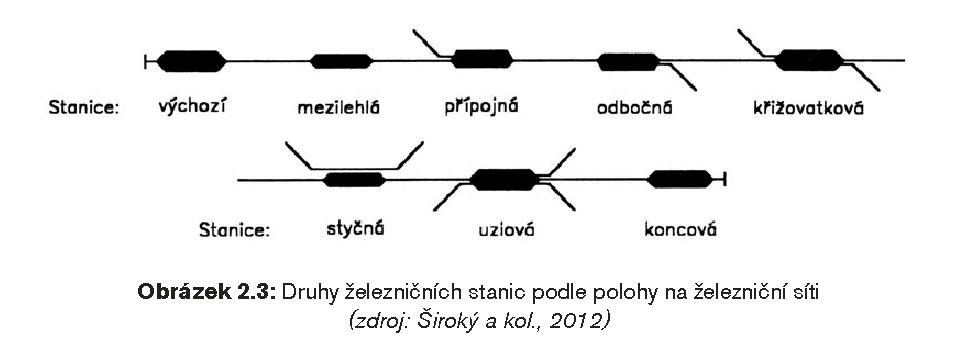
Převzato ze stránek SONS.
Projekt Vystupuj byl určen pro zrakově postižené a měl jim zajistit vývoj funkce, díky které již vždy vystoupí z dopravního prostředku včas a nemusejí se tak během cesty stresovat, že by přejeli svou cílovou zastávku. Měl zvýšit jejich samostatnost, aby v tomto případě už nebyli odkázáni na pomoc druhých. To vše se podařilo. Funkce upozorní a to v uživatelem stanoveném předstihu, že se blíží jeho výstupní zastávka. Může ho dokonce upozorňovat i víckrát. Nejdůležitější a inovativní ale je, že upozornění není „slepé“, neupozorňuje na základě pravidelného jízdního řádu daného spoje, ale dle GPS sleduje reálnou současnou polohu a tak upozornění může přizpůsobit aktuální situaci. Díky tomu tedy reflektuje na zpoždění či i předstih spoje. Jako další rozšíření se nám podařilo i zakomponovat, že si uživatel může online sledovat, v jaké vzdálenosti je od své cílové zastávky a jaký tak bude předpokládaný čas příjezdu. Je také informován, jaká bude aktuální příští zastávka a opět, jak je daleko. Má tak mnohem lepší přehled o probíhající cestě. Vzdálenost se přizpůsobuje trase, kterou spoj musí projet, tedy, i když bude blízko cíle, ale ještě předtím má objet odbočkou jiné zastávky, funkce s tím počítá a čas i vzdálenost tomu přizpůsobí, ukáže jej reálně. Jedině může docházet k menším nepřesnostem při trase pomocí MHD. Může totiž nastat situace, kdy jsou zastávky příliš blízko sebe – třeba jen pár set metrů. Zde nemusí program úplně vždy přesně oznamovat, která bude příští zastávka správně, ale před cílem upozorní vždy včas. Nicméně, funkce je hlavně určena pro autobusové mezi městské trasy a tam k těmto menším nesrovnalostem nedochází.
Funkce je součástí programu CG Transit, který je běžně ke stažení přes standardní Apple kanál s aplikacemi – přes AppStore.
Nyní mohou tedy nevidomí a slabozrací bez obav samostatně vyrazit na cestu hromadnou dopravou a nemusí mít strach, že by včas nevystoupili.
Je to prosté: Vyhledejte spoj, kterým chcete jet, v jeho detailu najdete hned
na začátku tlačítko „Přidat upozornění“. Můžete si pak i nastavit, v jakém
předstihu chcete být na cíl upozorněni, časů může být i víc a vybrat si i zvuk
upozornění. Aplikace nastavuje i upozornění na odjezd. Vše si bez problémů
naplánujte klidně i několik nejen hodin,a le i dní dopředu. Přehled vašich
plánovaných, ale i probíhajících upozornění je vždy k dispozici v hlavním
menu pod volbou Upozornění.
Tento projekt byl finančně podpořen Nadací ČEZ.
konec citace
Funkcionalita bude předváděna na workshopech Agora 3.-4. listopadu 2018 v Brně ve středisku podpory studia Masarykovy univerzity Teiresias.
Marek Salaba, Zdeněk Bajtl: Vystupuj! Cestování bez stresu, že nevystoupíte včasFunkce Vystupuj aplikace CG Transit usnadňuje cestování všemi prostředky hromadné dopravní prostředky – nejvíce asi pomůže v meziměstské autobusové dopravě. Upozorní uživatele na to, jak daleko cíl, která je následující zastávka a kdy je čas vystoupit.
Citováno z programu Agory.
Tato funkcionalita CG Transit je od 18. října 2018 (podle zprávy Z. Bajtla v konferenci Apple uživatelů) součástí plné verze aplikace a je tedy ke stažení v AppStore.
Plánky stanic ze serveru ČD
S námi neskončíte na slepé koleji! Díky plánkům vybraných stanic s vyznačením služeb snadno najdete pokladnu, nástupiště nebo zastávku MHD.
Vysvětlení piktogramů (126 kB)
Adamov (744 kB)
Adamov zastávka (1221 kB)
Adršpach (879 kB)
Bakov nad Jizerou (1448 kB)
Benešov u Prahy (841 kB)
Beroun (1564 kB)
Bílina (864 kB)
Bílovice nad Svitavou (764 kB)
Blansko (776 kB)
Bohumín (1009 kB)
Bohušovice nad Ohří (850 kB)
Branná (1227 kB)
Břeclav (1742 kB)
Březnice (814 kB)
Bučovice (792 kB)
Brno hlavní nádraží (1743 kB)
Brno-Královo Pole (1576 kB)
Brno-Slatina (1398 kB)
Brno-Židenice (1566 kB)
Čáslav (1033 kB)
Čelákovice (1492 kB)
Čerčany (720 kB)
Česká Lípa hlavní nádraží (910 kB)
Česká Třebová (1091 kB)
České Budějovice (1173 kB)
České Velenice (963 kB)
Český Těšín (933 kB)
Číčenice (719 kB)
Děčín hlavní nádraží (993 kB)
Děčín východ (1593 kB)
Dobřichovice (737 kB)
Domažlice (1400 kB)
Duchcov (943 kB)
Dvůr Králové nad Labem (841 kB)
Frýdek-Místek (866 kB)
Hanušovice (733 kB)
Havířov (1082 kB)
Havlíčkův Brod (1825 kB)
Hlinsko v Čechách (670 kB)
Hodonín (912 kB)
Horažďovice předměstí (1511 kB)
Horní Cerekev (1453 kB)
Hradec Králové hlavní nádraží (1291 kB)
Hranice na Moravě (951 kB)
Hulín (905 kB)
Cheb (1639 kB)
Choceň (863 kB)
Chomutov (920 kB)
Chomutov město (776 kB)
Chotěboř (724 kB)
Jaroměř (1795 kB)
Jeseník (792 kB)
Jičín (1179 kB)
Jihlava (1037 kB)
Jindřichův Hradec (1529 kB)
Jirkov zastávka (628 kB)
Karlštejn (744 kB)
Karviná hlavní nádraží (869 kB)
Kladno (740 kB)
Kladno město (732 kB)
Klášterec nad Ohří (686 kB)
Klatovy (1003 kB)
Kojetín (806 kB)
Kolín (990 kB)
Kralupy nad Vltavou (1321 kB)
Kroměříž (858 kB)
Kutná Hora hlavní nádraží (780 kB)
Kutná Hora město (892 kB)
Kynšperk nad Ohří (833 kB)
Ledečko (1281 kB)
Letovice (682 kB)
Liberec (1110 kB)
Lipník nad Bečvou (657 kB)
Lipová Lázně (724 kB)
Litoměřice horní nádraží (1332 kB)
Litoměřice město (932 kB)
Litvínov a Litvínov město (928 kB)
Lovosice (977 kB)
Lužná u Rakovníka (916 kB)
Lysá nad Labem (1097 kB)
Mělník (856 kB)
Mikulov na Moravě (1357 kB)
Mladá Boleslav hlavní nádraží (862 kB)
Moravské Budějovice (843 kB)
Most (963 kB)
Mošnov, Ostrava Airport (1299 kB)
Náchod (831 kB)
Neratovice (864 kB)
Nesovice (718 kB)
Nezamyslice (724 kB)
Nové Město na Moravě (801 kB)
Nový Bydžov (1340 kB)
Nymburk hlavní nádraží (998 kB)
Olbramovice (685 kB)
Olomouc hlavní nádraží (1126 kB)
Opava východ (1561 kB)
Ostrava hlavní nádraží (2300 kB)
Ostrava-Kunčice (961 kB)
Ostrava-Svinov (1822 kB)
Ostravice (645 kB)
Ostrov nad Ohří (695 kB)
Ostružná (1191 kB)
Otrokovice (804 kB)
Pardubice hlavní nádraží (1038 kB)
Pelhřimov (1291 kB)
Planá u Mariánských Lázní (723 kB)
Poděbrady (856 kB)
Prostějov hlavní nádraží (974 kB)
Protivín (673 kB)
Přerov (975 kB)
Příbram (786 kB)
Praha hlavní nádraží (2505 kB)
Praha Masarykovo nádraží (1041 kB)
Praha-Bubny (1079 kB)
Praha-Dejvice (1070 kB)
Praha-Holešovice (1408 kB)
Praha-Horní Počernice (782 kB)
Praha-Kačerov (722 kB)
Praha-Libeň (908 kB)
Praha-Smíchov (1056 kB)
Praha-Uhříněves (876 kB)
Praha-Veleslavín (912 kB)
Praha-Vysočany (958 kB)
Rájec-Jestřebí (766 kB)
Rakovník (811 kB)
Rokycany (865 kB)
Roudnice nad Labem (722 kB)
Roztoky u Prahy (827 kB)
Rychnov nad Kněžnou (746 kB)
Říčany (1044 kB)
Sázava (827 kB)
Semily (1302 kB)
Skalice nad Svitavou (724 kB)
Slaný (734 kB)
Soběslav (732 kB)
Stará Paka (1861 kB)
Staré Město pod Sněžníkem (743 kB)
Staré Město u Uherského Hradiště (840 kB)
Starkoč (1577 kB)
Strakonice (1593 kB)
Studénka (969 kB)
Světlá nad Sázavou (751 kB)
Špičák (1229 kB)
Šumperk (850 kB)
Tábor (1000 kB)
Tachov (934 kB)
Tanvald (779 kB)
Telč (689 kB)
Teplice v Čechách (856 kB)
Tišnov (858 kB)
Třeboň (676 kB)
Třeboň lázně (684 kB)
Turnov (1555 kB)
Týniště nad Orlicí (807 kB)
Uherské Hradiště (851 kB)
Ústí nad Labem hlavní nádraží (1134 kB)
Ústí nad Labem západ (1400 kB)
Ústí nad Labem-Střekov (934 kB)
Ústí nad Orlicí (875 kB)
Úštěk (793 kB)
Valašské Meziříčí (863 kB)
Veselí nad Lužnicí (854 kB)
Vsetín (863 kB)
Všetaty (776 kB)
Zábřeh na Moravě (916 kB)
Zdice (714 kB)
Zlín střed (795 kB)
Zlonice (1379 kB)
Znojmo (1066 kB)
Železný Brod (734 kB)
Své popisy železničních stanic budu přidávat zároveň i do Mapoticu:

Přístupnost stanice (ČD)
Tratě ve stanici (ČD)
Zapojení do integrovaných doprav:
Řazení vlaků ve stanici (formulář ČD)


Autor fotografií: Ladislav Smejkal (převzato z Mapy.cz)
Na vlakovém nádraží v Hanušovicích mají pro nevidomé kromě typicky hmatových a akustických úprav jako jsou vodicí linie s funkcí varovného pásu, hlasové majáčky a ozvučení odjezdových panelů ještě jeden zajímavý prvek, který můžete při cestování využít:
Na druhém nástupišti na sloupku pod hlasovým majáčkem je umístěno tlačítko – zvonek, kterým si můžete přivolat pracovníka ČD, aby Vás převedl bezpečně přes koleje k výpravní budově, resp. do čekárny. Funguje to tak, že po příjezdu vlaku na druhé nástupiště můžete využít hlasový majáček, který Vás navede na přechod přes koleje k výpravní budově a zároveň upozorní na možnost využít tlačítka na sloupku pod majáčkem s možností přivolání obsluhy. Pracovník ČD si pro Vás přijde a bezpečně převede přes koleje do čekárny.
Na nádraží se nachází 3 hlasové majáčky: na budově z ulice, na vstupu do čekárny z kolejiště a na 2. nástupišti. Mají zde 2 odjezdové tabule s hlasovým výstupem: hlavní panel vedle vstupu do čekárny z kolejiště a na druhém nástupišti.
Z e-mailového občasníku Majáček extraline – červenec 2018
Příjemné letní cestování bez bariér přeje Petr Bradáč
GPS: 50.07166, 16.92916

Zdroj: PID
Popis:
Autor: Jan Balák
(text zveřejněn se souhlasem autora, pochází z materiálů k vzdělávacím workshopům Agora, požádaných střediskem podpory studina Teiresias na masarykově univerzitě v Brně, konaných 4.-5. 11. 2017)
Od ledna 2017 máme k dispozici nový e-shop Českých drah. Zapracovalo se i na jeho přístupnosti pro zrakově postižené uživatele, ale stále je tu pár drobností, na kterých se ještě pracuje a které by se měly postupem času zlepšit.
Doporučená volba pro ovládání e-shopu ČD je webový prohlížeč Mozilla Firefox. Dají se ale také využít odečítače Google Chrome a Microsoft Edge.
E-shop je nejpřístupnější a nejlépe ovladatelný pomocí odečítače NVDA. Ovládací prvky se chovají předvídatelně a ovládání je intuitivní.
Při použití odečítače Jaws je zde pár problémů, které vysvětlím v následujících odstavcích.
S odečítačem NVDA se lze po našeptaných položkách ihned pohybovat pomocí kurzorových šipek dolů a nahoru. Odečítač Jaws se nedokáže ihned po našeptaných položkách pohybovat. Lze to vyřešit následovně:
– začneme psát, např. stanici „Brno“
– deaktivujeme navigaci po objektech stiskem klávesové zkratky Jaws + Y
– šipkami vybereme požadovanou našeptanou položku
– klávesou Enter potvrdíme výběr
– nyní můžeme opět aktivovat objektovou navigaci (Jaws + Y)
S takovým tlačítkem se můžeme setkat u výpisu vyhledaných spojení. Odečítač NVDA jej ohlásí jako „Tlačítko podnabídky“ a po stisku klávesy Enter se rozbalí a šipkami lze pak vybrat požadovanou položku.
Odečítač Jaws tlačítko ohlásí jako „Karta“ a nelze jej jednoduše otevřít. Ale i s tímto si lze poradit:
– na tlačítko se dostaneme pomocí objektové navigace pomocí klávesy „B“
– Klávesou Tab se přesuneme na následující odkaz
– vrátíme se opět zpět pomocí Shift + Tab
– nyní se již podmenu otevře po stisku klávesy Enter
Je možné, že při některých nastaveních odečítače se tlačítko bude chovat normálně, ale pokud ne, tak předchozí postup by měl pomoci.
Editační pole, které nesmí zůstat před odesláním formuláře prázdné je označeno symbolem hvězdička (*). Pokud takové pole opustíme kurzorem a je nevhodně vyplněno, tak tuto skutečnost odečítače neustále opakují a nelze se tak jednoduše orientovat. Proto je lepší formulář vyplňovat hned poprvé a nevracet se k nevyplněným editačním polím.
Problém je snad dočasný, ví se o něm a pracuje se na nápravě.
Na webu je hodně dialogů (např. výběr data a času odjezdu) a je potřeba myslet na to, že s odečítačem NVDA při otevření dialogu je nutno vypnout formulářový režim. Je to klávesová zkratka NVDA + mezerník.
Při průchodu po e-shopu nelze očekávat stoprocentní dodržování zásad blindfriendly webu. I přesto si každý z uživatelů může najít svůj vlastní průchod stránkami.
– hlavní navigace je umístěna v seznamu (klávesa „L“). Lze zde přepínat mezi E-shopem, částí Vlak a Stanice
– stránka bývá uvozena nadpisem první úrovně, nadpis vyhledané položky jako druhá úroveň
– pokud je přítomna důležitá grafická informace, tak je opatřena patřičným popiskem. Např. u grafického řazení vlaků. Je tedy vhodné postupovat pomocí navigace klávesou „G“, tím je přečtena všechna informace. Při průchodu kurzorovými šipkami by se uživatel mohl lehce ztratit
– výběr jízdenky z vyhledané nabídky provedeme odkazem s cenou za jízdenku a nebo odkazem „Zrychlený nákup“ (vysvětleno později).
– příjezdové a odjezdové tabule a jízdní řády mají viditelně tabulkovou strukturu, ale pro odečítač je to seznam. Takže se na prvek dostanete klávesou „L“ a po jednotlivých řádcích se můžete pohybovat jako po položkách seznamu (klávesa „I“).
Oblíbený cestující je nová funkce pro rychlejší koupi jízdních dokladů. Zadají se parametry cestujícího, uloží se pod jménem a při koupi se jen zaklikne, pro kterého cestujícího doklad kupujeme. Jeden z oblíbených cestujících se může zvolit jako hlavní a ten bude vždy předvybrán, takže i o to bude nákup rychlejší.
Oblíbený cestující se zadává v nastavení služeb. Pomocí objektové navigace se najde tlačítko se jménem uživatele a počátečním písmenem příjmení. Po stisku klávesy Enter se objeví možnosti „Spravovat mé služby“, „Uživatelský profil“ a „Odhlásit“. Zvolíme tak první možnost a zde je soustředěno veškeré nastavení uživatele e-shopu. Na konci stránky, (po nadpisu „Informační servis“) je několik záložek, které jsou oznamovány jako tlačítko.
Odentrujeme „Oblíbení cestující“ a zvolíme „Přidat oblíbeného cestujícího“.
Otevře se dialog, kde zvolíme typ cestujícího (např. „Dospělý 26-69 let“), slevový průkaz a jeho jméno (jméno slouží jen pro Vaši orientaci). Pak už zbývá jen volba hlavního cestujícího a jeho identifikace pro vlakové čety.
Volba slevového průkazu se provádí postupným zaškrtáváním, tj. cestující, který vlastní Inkartu 25 s průkazem ZTP a slevou Rail plus, postupně zaškrtne volby „IN25“, „průkaz ZTP/P“, „Rail plus“. Z nastavení této volby se poté počítá cena jízdenky.
Poslední volbou je zadání osobního průkazu cestujícího. Tento průkaz slouží pro identifikaci průvodčím. Jsou zde 2 možnosti.
Pokud máte průkaz In-karta, tak zde zadáte její číslo a Vaše datum narození a při nákupu jízdenky se tak Vaše jízdenka spáruje s In-kartou a průvodčímu bude stačit jen tento průkaz.
Druhou volbou je „Osobní průkaz“, kde jen zadáte své jméno a průvodčímu se poté prokazujete jakýmkoliv osobním průkazem, kde je Vaše jméno a fotografie. Při použití osobního průkazu ještě musíte průvodčímu sdělit kód jízdenky, nechat nasnímat QR kód z mobilu nebo z vytištěné jízdenky. Tato forma je proto docela zdlouhavá.
Pokud jezdíte vlaky ČD často, doporučuji buď koupit In-kartu se aplikací IN25 a nebo druhou možností je pořídit si In-kartu bez platné aplikace. Tato prázdná In-karta stojí 100 Kč a platí 6 let.
Posledními volbami je Vaše tel. Číslo a e-mail, kam Vám budou přicházet kódy jízdenek a jízdní doklady k vytisknutí.
Poslední volbou je jen uložení cestujícího tlačítkem „Hotovo“.
Pokud máte zvoleného hlavního cestujícího, tak při vyhledání spojení již nemusíte nic zadávat. Pokud jej zvoleného nemáte, tak před tlačítkem „Vyhledat“ je tlačítko „Přidat cestujícího“ a tam si zvolíte, pro koho chcete jízdní doklad zakoupit.
Za každých utracených 10Kč lze získat 1 věrnostní bod a za nasbírané body lze pak získat různé výhody. Např. jízdenky zdarma. Nevýhodou držitelů průkazu ZTP je ta, že jízdenky jsou levné a tak se body sbírají velmi pomalu. Pro stálé cestující to ale i tak může mít smysl.
Věrnostní program se ale musí prvně aktivovat. Děje se to opět v Nastavení, pod odkazem „Spravovat mé služby“. Je to nadpis 2. úrovně “Věrnostní program“. Níže je tlačítko „Aktivovat věrnostní program“. Po jeho stisku stačí vyplnit jednoduchý formulář s Vaší věkovou kategorií, zaměstnáním a tel. Číslem. Nakonec potvrdíte souhlas s podmínkami a formulář odešlete tlačítkem „Aktivovat věrnostní program“.
Pokud vlastníte In-kartu, můžete ji spravovat přes e-shop. Je to opět v sekci „Spravovat mé služby“, tentokrát pod nadpisem „Moje In-karta“. Spravovat znamená, že uvidíte platnost plastové karty, ale také i platnost zakoupené slevové aplikace. Pro správu potřebujete znát číslo In-karty (je vytištěno na kartě) a heslo pro přístup. Heslo jste dostali spolu s In-kartou vytištěno na papíře velikosti jízdenky. Pokud heslo již nemáte, tak po předložení In-karty Vám jej znovu vytisknou na jakékoliv přepážce ČD.
Znovu opakuji, že heslo nepotřebujete pro zadání oblíbeného cestujícího, ale jen pro správu In-karty a jejích aplikací.
Další zajímavou funkcí je platební metoda ČD kredit. Lze ji přirovnat ke kreditové jízdence společnosti Regiojet. Je to virtuální konto, ze kterého lze hradit jízdné na webovém e-shopu a z aplikace pro chytré telefony Můj vlak.
Aktivace probíhá opět v Nastavení tlačítkem „Aktivovat ČD kredit“.Než se platební metoda aktivuje, musíte si zvolit čtyřmístný číselný PIN, kterým budete platbu potvrzovat. PIN si můžete zvolit dle libosti. Dále si zvolíte 3 kontrolní otázky a odpovědi na ně. To je pro případ, že zapomenete svůj PIN. Pomocí těchto otázek si pak můžete PIN obnovit.
Poslední částí formuláře před samostatnou aktivací je propojení s In-kartou. Pokud In-kartu vlastníte, lze pak jednoduše ČD kredit dobíjet na pokladních přepážkách ČD jen po předložení In-karty. kartu ale musíte propojit se svým účtem ČD Kredit a to se dělá právě v části „Propojení s In-kartou“. Pokud máte In-kartu zadanou v části „Moje In-karta“ (nastavení popisováno výše), zde ji jen vyberete z rozbalovacího seznamu. V opačném případě aktivujte odkaz „Přidat In-kartu“ a zde si ji do účtu přidejte. Opět ale budete potřebovat heslo k In-kartě.
Po úspěšné aktivaci již téměř nic nebrání začít ČD kredit používat. Teda až na jednu maličkost a tou je nulový zůstatek na účtu.
Takže se vrátíme zpět do nastavení („Spravovat mé služby“ a poté tlačítko „Detail ČD Body“) a zde již budeme mít rozbalovací seznam, ve kterém vybereme částku, kterou budeme chtít ČD kredit dobít. Po stisku tlačítka „Dobít“ se přeneseme do nákupního košíku e-shopu a můžeme si vybrat ze dvou platebních metod.
První je klasická platba kartou. Vyplníte číslo bankovní karty, platnost a ověřovací kód a pak jen opíšete 3D-Secure kód z SMS zprávy. Poté bude Váš zůstatek navýšen.
Druhou platební metodou je platba Masterpass. Platební metody si podrobněji vysvětlíme níže
.Pokud využíváme jak platební metodu ČD kredit, tak máme zvoleného hlavního oblíbeného cestujícího, můžeme při nákupu jízdenky zvolit tzv. „zrychlený nákup“.
To znamená, že po výběru spoje nepokračujeme odkazem s cenou jízdenky, ale pokračujeme odkazem následujícím („Zrychlený nákup“). Tímto se přeskočí volba jízdenky, nákup doplňkových služeb i volba cestujícího a rovnou nás e-shop přesměruje do nákupního košíku, kde již je předvyplněna možnost platit ČD kreditem a focus máme umístěn rovnou v poli pro zadání ČD kredit PINu. Ten zadáme, potvrdíme souhlas s podmínkami a potvrdíme tlačítkem „Zaplatit“.
Je to opravdu nejrychlejší možnost, jak v e-shopu zakoupit jízdní doklad pro hlavního oblíbeného cestujícího. Pokud ale potřebujeme zakoupit místenku, jízdenku pro psa a nebo upravit cestujícího, tak je tento zrychlený nákup nedoporučovaný.
Tuto platební metodu zná asi většina z nás. Musíme mít bankovní kartu s povolenými platbami na internetu a po zvolení této platební metody vyplníme číslo karty, její platnost a kontrolní kód, který je umístěn na zadní části karty. Poté přijde 3D Secure kód na mobil, kód se opíše do formuláře a po odeslání je již zaplaceno.
ČD Kredit musíme mít aktivovaný v nastavení účtu (viz výše) a musíme mít nenulový zůstatek. Respektive musíme mít zůstatek vyšší, než je platba, kterou chceme uskutečnit. Po zvolení této metody pak jen zadáme námi zvolený čtyřmístný PIN, odsouhlasíme podmínky a stiskem tlačítka „Zaplatit“ provedeme platbu.
Pokud vlastníte In-kartu, máte na ní i peněženku, do které můžete vložit hotovost a poté In-kartou platit.
POZOR! Peněženkou na In-kartě lze platit pouze na pokladní přepážce a nebo u průvodčího. Tuto platební metodu nelze použít při platbě na webovém e-shopu a nebo v aplikaci Můj vlak.
Na druhou stranu ČD kredit nelze použít u průvodčího a nebo na pokladní přepážce. ČD kredit je pouze pro platbu na e-shopu a v aplikaci Můj vlak.
Ale zpět k peněžence na In-kartě. Peněženku lze dobít v nastavení e-shopu, ale poté je potřeba navštívit pokladní přepážku, kde bude peněženka o danou částku navýšena. Proto je jednodušší peněženku na In-.kartě dobít rovnou na pokladní přepážce.
Pro placení metodou Masterpass musíte mít na svém chytrém mobilu nainstalovanou a nastavenou aplikaci Masterpass. Platba probíhá tak, že aplikaci otevřete, vstoupíte pomocí PINu nebo otisku prstu a pak z monitoru počítače vyfotíte QR kód, znovu potvrdíte v telefonu a je zaplaceno.
Pro nevidomé to ale není na počítači moc komfortní. Musí se ještě zvolit, že je to peněženka Wincor Nixdorf a až poté se ukáže QR kód. Navíc to na počítači není ani moc dobře přístupné.
Mnohem zajímavější je tato metoda ve spojení s aplikací Můj vlak.
Nainstalujete aplikaci, přidáte svou platební kartu, potvrdíte kódem, který naleznete ve svém internetovém bankovnictví a pak jen platíte. Technicky je to stejné, jako platba kartou, jen není potřeba nic zadávat a nebo opisovat. Pouze jednou na začátku nastavíte a pak jen platíte. Je to alternativa, pokud nechcete, aby Vaše finance ležely ladem u obchodníka a přitom jste si zachovali jistou flexibilitu a komfort při placení.
Dále popíši obecný návod pro nastavení aplikace Masterpass. Mám zkušenosti jen z platformy Android, ale u Apple to bude velmi podobné:
– nainstalujeme aplikaci Masterpass z aplikačního obchodu
– Android: https://play.google.com/store/apps/details?id=cz.csob.era.mcmobile
– Apple: https://itunes.apple.com/cz/app/masterpass-at-cz-sk/id580829235?mt=8
– odsouhlasíme podmínky užití a pokračujeme tlačítkem „Pokračovat“
– zadáme své telefonní číslo a pokračujeme tlačítkem „Vyžádat aktivační kód“
– v SMS zprávě přijde desetimístný alfanumerický kód, který vyplníme v aplikaci a potvrdíme tlačítkem „Aktivovat“
– zadáme dvakrát stejný šestimístný PIN složený z písmen a číslic. Tento PIN bude sloužit pro vstup do aplikace. Pokud Váš mobilní telefon podporuje čtečku otisku prstů, ve stejném kroku můžeme tuto čtečku v aplikaci povolit. Vše pak potvrdíme tlačítkem „Aktivovat“.
– tlačítkem „Pokračovat“ již máme nastavenou aplikaci a nyní zbývá zadat naši platební kartu
– nejprve vytvoříme profil v aplikaci, to provedeme v pravé horní části aplikace, kde ťukneme na „Nastavení“ a níže je „Profil“
– jsou zde políčka v pořadí: země (předvyplněno Česká republika), jméno, příjmení, e-mail a předvyplněné telefonní číslo. Uložíme tlačítkem „Uložit“
– zobrazí se kód pro obnovení a ten je zaslán i na e-mail. Pomocí tohoto kódu lze později aplikaci a profil obnovit (např. po přeinstalování aplikace)
–
– vrátíme se zpět na hlavní obrazovku aplikace a v části „Karty“ vložíme naši kartu stiskem tlačítka „Add card“
– zadáme vlastní název platební karty (lze jich mít v aplikaci více, tak aby uživatel věděl, kterou si aktuálně zvolil), číslo karty, její platnost (MMRR) a kontrolní kód ze zadní strany karty (CVC2/CVV2). Pokud vlastníte bezkontaktní platební kartu a v telefonu máte aktivní funkci NFC, lze v tomto kroku zvolit možnost „Načtení karty“ a předvyplní se tak číslo karty a platnost. Zbylé údaje musíte zadat sami. Nakonec je zde předvyplněno jméno držitele a přidáme níže ještě adresu uživatele
– adresa je v pořadí ulice a číslo popisné, poznámka (nemusíme zadávat), PSČ a město. Vše potvrdíme tlačítkem „Uložit“
– tím se vrátíme o krok zpět do zadávání profilu, potvrdíme tlačítkem „Uložit“ a karta je přidána
– na telefon přijde ověřovací SMS na platbu 1Kč, do aplikace opište devítimístný 3D-Secure kód a potvrďte tlačítkem „Pokračovat“.
Platební metoda je tak aktivována a nyní stačí při platbě v aplikaci Můj vlak zvolit tuto platební metodu a po zadání šestimístného zvoleného PINu nebo načtením otisku prstu provést platbu.
Pokud potřebujeme zajistit asistenci zaměstnanců ČD na nádraží při cestování, máme v e-shopu dvě možnosti.
Na úvodní stránce je odkaz „Objednat cestu vozíčkáře nebo asistenci“. Po jeho zvolení si lze vše nastavit. Tato forma ale není moc pohodlná, protože musíte vyplnit všechny údaje ručně. Existuje ještě jedna komfortnější možnost.
Najděte v e-shopu Vámi požadované spojení a pokud spojení splňuje všechny podmínky (je objednáváno více jak 24 hodin před požadovanou cestou), lze zde asistenci objednat. Objednávku provedete vedle daného spojení u tlačítka „Další možnosti“. Tlačítko stiskem klávesy Enter rozbalíte a zvolíte možnost „Objednat cestu vozíčkáře“. Ukáže se tak stejný formulář a všechny pole, které se týkají Vašeho spojení, budou vyplněna. Vy jen doplníte zbývající údaje a formulář odešlete.
Tímto jsem snad vyčerpal všechny zajímavé věci v novém e-shopu. Resp. Všechny, které je potřeba nějak více vysvětlovat. Jinak si můžete vlaky, nádraží a spojení označovat jako oblíbené a pak k nim přistupovat z nastavení účtu atd.
Pokud budete mít dotazy a nebo připomínky k přístupnosti a nebo k ovládání, klidně mě kontaktujte na e-mailu honza.balak@gmail.com.
S vývojáři jsem v kontaktu a podněty rád předám.
Jan Balák